Mac 上の Identification.app – それは何ですか?
識別.app, 識別アプリとしても知られています, は現在 Mac ユーザーに脅威をもたらしている危険なプログラムであり、特に Pirrit Adware ファミリとの関連性が高い. この悪意のあるソフトウェアに関連するリスクがあるため、影響を受ける Mac システムを保護するために、即時かつ完全な削除が必要です。.
Identification.appを効果的に根絶するには, ユーザーは、Pirit Adware ファミリからの脅威を検出して排除するために特別に設計された、信頼できるマルウェア対策ツールを使用することをお勧めします。.
最初の削除後も残っている関連ファイルを特定して削除するには、包括的なシステム スキャンの実施が不可欠です。. Identification.app を排除するために迅速な措置を講じることは、ユーザーのプライバシーのさらなる侵害を防ぎ、システムの整合性を確保するために重要です。.
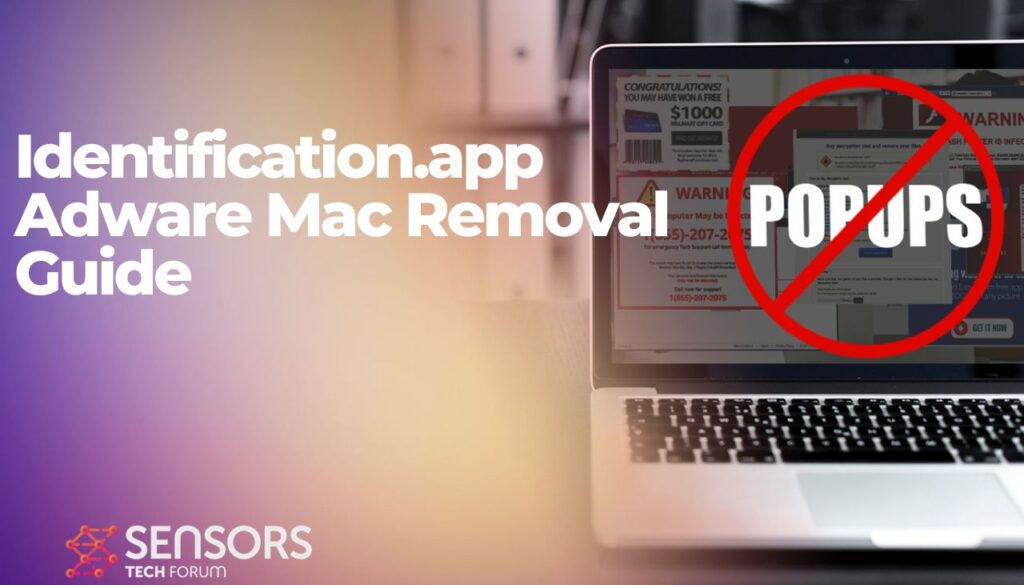
識別.appの詳細
| 名前 | Identification.app とも呼ばれます Pirritアドウェア |
| タイプ | アドウェア / 望ましくない可能性のあるアプリケーション / Macウイルス |
| 取り外し時間 | 未満 15 分 |
| 除去ツール |
システムがマルウェアの影響を受けているかどうかを確認する
マルウェア除去ツール
マルウェア除去ツール
|
Identification.app は何をするのか?
Identification.app は、特に Mac ユーザーをターゲットとする悪意のあるプログラムです, システムのセキュリティと完全性に対して重大な脅威をもたらす. 浸透したら, アプリはさまざまな悪意のある活動に関与する可能性があります, 不正なデータアクセスや盗難など, ユーザー名やパスワードなどの機密情報を取得してユーザーのプライバシーを侵害する. このプログラムは、次のポップアップ メッセージを生成することも知られています。:
Identity.app はコンピュータに損傷を与えます
システムの脆弱性を悪用する可能性もある, 不正なリモート アクセスまたは制御につながる可能性がある. プログラムは密かに動作する可能性があります, セキュリティソフトによる検知を回避する, 追加のマルウェアのインストールを促進する可能性があります, Mac システムをさらに危険にさらす. この種の悪意のあるプログラムは、通常のシステム機能を妨害する可能性があります, ファイルを操作する, さらにはコンピュータを使用不能にすることさえあります.
Identification.app はどのようにして Mac にインストールされましたか?
このプログラムは通常、欺瞞的な方法で macOS システムに侵入します。, 不正アクセスを得るために誤解を招く戦術に頼ることが多い. ユーザーが信頼できないソースからフリーウェアまたはシェアウェア アプリケーションをダウンロードしてインストールするときに、誤って Identification.app をインストールしてしまう可能性があります。.
このプログラムは一見正規のソフトウェアにバンドルされている可能性があります, ユーザーを搾取する’ 設置プロセス中の性急さまたは見落とし. 加えて, 悪意のある Web サイトや誤解を招くポップアップ広告は、ユーザーをだましてダウンロード リンクをクリックさせる可能性があります, 知らないうちに不要なプログラムのダウンロードとインストールを開始する.
ある場合には, プログラムはそれ自体を便利なユーティリティとして偽装する可能性があります, ユーザーを搾取する’ 彼らを説得してインストールさせると信じてください.
Identification.app はコンピュータ ウイルスですか?
典型的なコンピュータウイルスには分類されませんが、, オンラインのセキュリティを確保するために、Mac からプログラムを削除することを強くお勧めします。. このプログラムは、アドウェアの特性により依然としてリスクを引き起こす可能性があります, 潜在的な望ましくないプログラム活動, およびバックドア機能.
Mac から Identification.app を削除する方法
Mac のセキュリティを確保し、Identification.app Mac を完全に削除します “ウイルス” 信頼性の高いマルウェア対策プログラムを採用することで. この事前対策を採用することで、継続的な保護が保証されます. その後の削除手順は、アプリケーションを完全に削除するのに役立ちます。, すべての悪意のあるファイルとともに, Macから.
取り外し前の準備手順:
以下の手順を開始する前に, 最初に次の準備を行う必要があることに注意してください:
- 最悪の事態が発生した場合に備えてファイルをバックアップする.
- スタンドにこれらの手順が記載されたデバイスを用意してください.
- 忍耐力を身につけましょう.
- 1. Mac マルウェアをスキャンする
- 2. 危険なアプリをアンインストールする
- 3. ブラウザをクリーンアップする
ステップ 1: Scan for and remove Identification.app files from your Mac
When you are facing problems on your Mac as a result of unwanted scripts and programs such as Identification.app, 脅威を排除するための推奨される方法は、マルウェア対策プログラムを使用することです。. SpyHunter for Macは、Macのセキュリティを向上させ、将来的に保護する他のモジュールとともに、高度なセキュリティ機能を提供します.

すばやく簡単なMacマルウェアビデオ削除ガイド
ボーナスステップ: Macをより速く実行する方法?
Macマシンは、おそらく最速のオペレーティングシステムを維持しています. まだ, Macは時々遅くなり遅くなります. 以下のビデオガイドでは、Macの速度が通常より遅くなる可能性のあるすべての問題と、Macの速度を上げるのに役立つすべての手順について説明しています。.
ステップ 2: Uninstall Identification.app and remove related files and objects
1. ヒット ⇧+⌘+U ユーティリティを開くためのキー. 別の方法は、「実行」をクリックしてから「ユーティリティ」をクリックすることです。, 下の画像のように:

2. アクティビティモニターを見つけてダブルクリックします:

3. アクティビティモニターで、疑わしいプロセスを探します, belonging or related to Identification.app:


4. クリックしてください "行け" もう一度ボタン, ただし、今回は[アプリケーション]を選択します. 別の方法は、⇧+⌘+Aボタンを使用することです.
5. [アプリケーション]メニュー, 疑わしいアプリや名前の付いたアプリを探す, similar or identical to Identification.app. あなたがそれを見つけたら, アプリを右クリックして、[ゴミ箱に移動]を選択します.

6. 選択する アカウント, その後、をクリックします ログインアイテム 好み. Macには、ログイン時に自動的に起動するアイテムのリストが表示されます. Look for any suspicious apps identical or similar to Identification.app. 自動実行を停止したいアプリにチェックを入れて、 マイナス (「-」) それを隠すためのアイコン.
7. 以下のサブステップに従って、この脅威に関連している可能性のある残りのファイルを手動で削除します。:
- に移動 ファインダ.
- 検索バーに、削除するアプリの名前を入力します.
- 検索バーの上にある2つのドロップダウンメニューを次のように変更します 「システムファイル」 と 「含まれています」 削除するアプリケーションに関連付けられているすべてのファイルを表示できるようにします. 一部のファイルはアプリに関連していない可能性があることに注意してください。削除するファイルには十分注意してください。.
- すべてのファイルが関連している場合, を保持します ⌘+A それらを選択してからそれらを駆動するためのボタン "ごみ".
In case you cannot remove Identification.app via ステップ 1 その上:
アプリケーションまたは上記の他の場所でウイルスファイルおよびオブジェクトが見つからない場合, Macのライブラリで手動でそれらを探すことができます. しかし、これを行う前に, 以下の免責事項をお読みください:
1. クリック "行け" その後 "フォルダに移動" 下に示すように:

2. 入力します "/ライブラリ/LauchAgents/" [OK]をクリックします:

3. Delete all of the virus files that have similar or the same name as Identification.app. そのようなファイルがないと思われる場合, 何も削除しないでください.

次の他のライブラリディレクトリでも同じ手順を繰り返すことができます:
→ 〜/ Library / LaunchAgents
/Library / LaunchDaemons
ヒント: 〜 わざとそこにあります, それはより多くのLaunchAgentにつながるからです.
ステップ 3: Remove Identification.app – related extensions from Safari / クロム / Firefox









Identification.app-FAQ
What is Identification.app on your Mac?
The Identification.app threat is probably a potentially unwanted app. に関連している可能性もあります Macマルウェア. もしそうなら, このようなアプリは Mac の速度を大幅に低下させたり、広告を表示したりする傾向があります. また、Cookieやその他のトラッカーを使用して、MacにインストールされているWebブラウザから閲覧情報を取得することもできます。.
Mac はウイルスに感染する可能性がありますか?
はい. 他のデバイスと同じくらい, Apple コンピュータはマルウェアに感染します. Apple デバイスは頻繁にターゲットにされるわけではないかもしれません マルウェア 著者, ただし、ほぼすべての Apple デバイスが脅威に感染する可能性があるのでご安心ください。.
Mac の脅威にはどのような種類がありますか?
Mac ウイルスに感染した場合の対処方法, Like Identification.app?
パニックになるな! 最初にそれらを分離し、次にそれらを削除することにより、ほとんどのMacの脅威を簡単に取り除くことができます. そのために推奨される方法の 1 つは、評判の良いサービスを使用することです。 マルウェア除去ソフトウェア 自動的に削除を処理してくれる.
そこから選択できる多くのMacマルウェア対策アプリがあります. Mac用のSpyHunter 推奨されるMacマルウェア対策アプリの1つです, 無料でスキャンしてウイルスを検出できます. これにより、他の方法で行う必要がある手動での削除にかかる時間を節約できます。.
How to Secure My Data from Identification.app?
いくつかの簡単なアクションで. 何よりもまず, これらの手順に従うことが不可欠です:
ステップ 1: 安全なコンピューターを探す 別のネットワークに接続します, Macが感染したものではありません.
ステップ 2: すべてのパスワードを変更する, 電子メールのパスワードから始めます.
ステップ 3: 有効 二要素認証 重要なアカウントを保護するため.
ステップ 4: 銀行に電話して クレジットカードの詳細を変更する (シークレットコード, 等) オンラインショッピングのためにクレジットカードを保存した場合、またはカードを使用してオンラインアクティビティを行った場合.
ステップ 5: 必ず ISPに電話する (インターネットプロバイダーまたはキャリア) IPアドレスを変更するように依頼します.
ステップ 6: あなたの Wi-Fiパスワード.
ステップ 7: (オプション): ネットワークに接続されているすべてのデバイスでウイルスをスキャンし、影響を受けている場合はこれらの手順を繰り返してください。.
ステップ 8: マルウェア対策をインストールする お持ちのすべてのデバイスでリアルタイム保護を備えたソフトウェア.
ステップ 9: 何も知らないサイトからソフトウェアをダウンロードしないようにし、近づかないようにしてください 評判の低いウェブサイト 一般に.
これらの推奨事項に従う場合, ネットワークとAppleデバイスは、脅威や情報を侵害するソフトウェアに対して大幅に安全になり、将来的にもウイルスに感染せずに保護されます。.
あなたが私たちで見つけることができるより多くのヒント MacOSウイルスセクション, Macの問題について質問したりコメントしたりすることもできます.
About the Identification.app Research
SensorsTechForum.comで公開するコンテンツ, this Identification.app how-to removal guide included, 広範な研究の結果です, あなたが特定のmacOSの問題を取り除くのを助けるためのハードワークと私たちのチームの献身.
How did we conduct the research on Identification.app?
私たちの調査は独立した調査に基づいていることに注意してください. 私たちは独立したセキュリティ研究者と連絡を取り合っています, そのおかげで、最新のマルウェア定義に関する最新情報を毎日受け取ることができます, さまざまな種類のMacの脅威を含む, 特にアドウェアと潜在的に不要なアプリ (PUA).
さらに, the research behind the Identification.app threat is backed with VirusTotal.
Macマルウェアによってもたらされる脅威をよりよく理解するため, 知識のある詳細を提供する以下の記事を参照してください.


